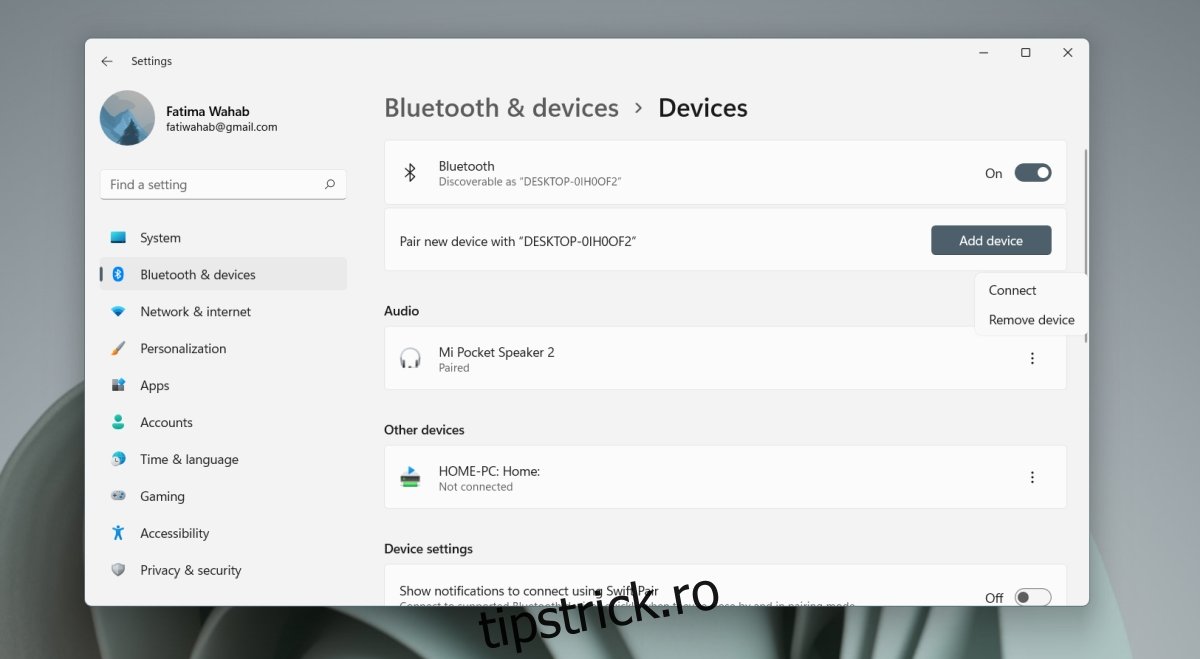Windows 11 oferă suport pentru tehnologia Bluetooth, cu condiția să aveți un cip hardware corespunzător sau un adaptor (dongle) conectat la computer. Deși este posibil ca driverele Bluetooth specifice pentru Windows 11 să nu fie încă disponibile, driverele generice funcționează, de obicei, la fel de eficient.
Funcționalitatea Bluetooth în Windows 11
Bluetooth poate fi activat în Windows 11, permițând conectarea diverselor periferice, cum ar fi difuzoare, căști audio, tastaturi, mouse-uri și alte dispozitive compatibile. De asemenea, este esențial pentru funcția „Partajare în apropiere”, care a fost menținută și în această nouă versiune a sistemului de operare.
1. Activarea Bluetooth în Windows 11
În mod normal, Bluetooth este deja activat implicit în Windows 11, însă poate fi dezactivat sau reactivat cu ușurință, conform preferințelor utilizatorului.
Din Centrul de Acțiuni:
Folosiți combinația de taste Win+A pentru a deschide Centrul de Acțiuni.
Apăsați pe butonul Bluetooth pentru a-l activa sau dezactiva.
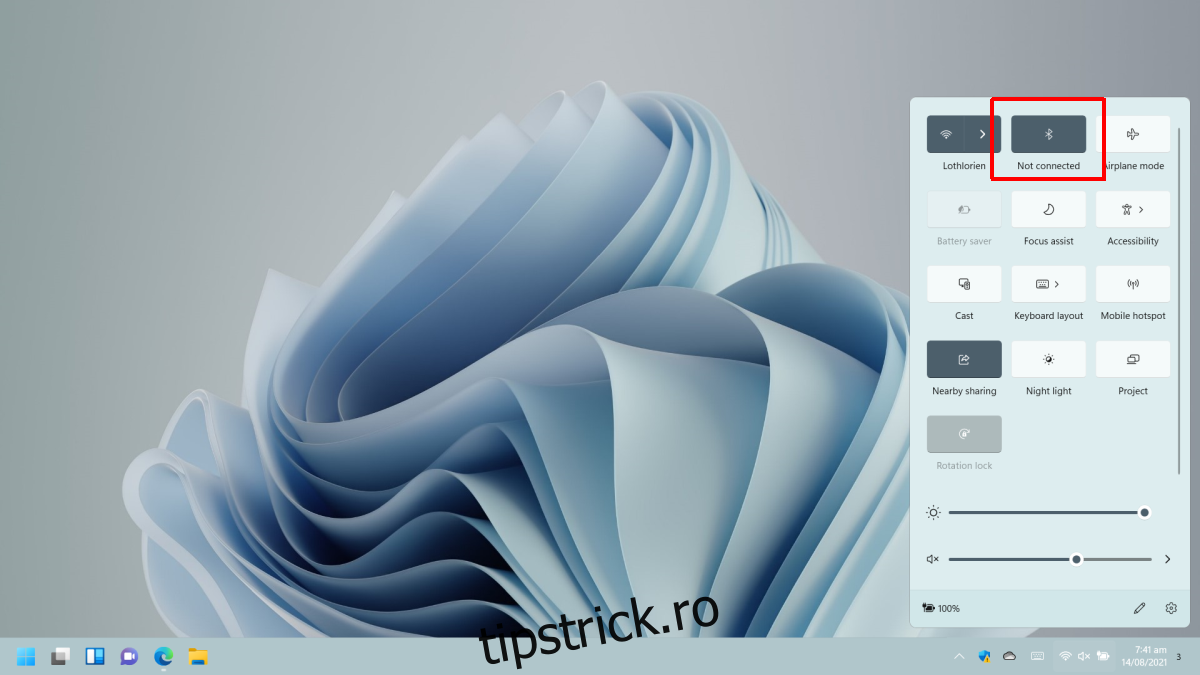
Alternativ, Bluetooth poate fi activat și din aplicația Setări:
Deschideți aplicația Setări folosind combinația de taste Win+I.
Navigați la secțiunea „Bluetooth și dispozitive”.
Activați comutatorul Bluetooth.
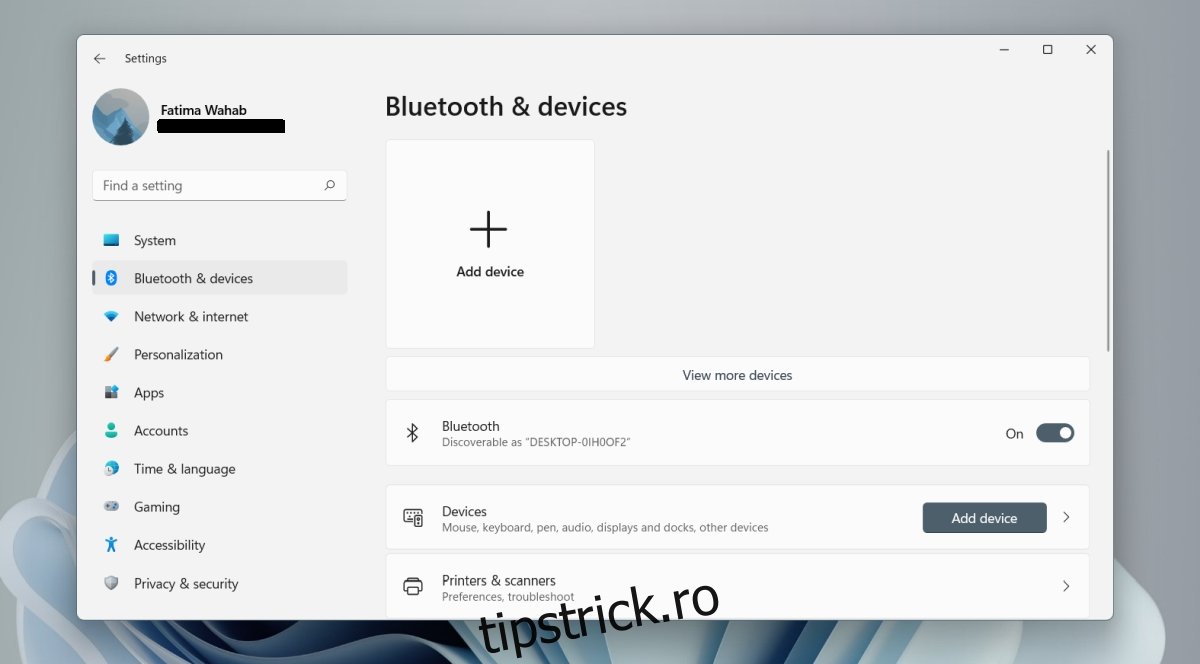
2. Asocierea unui dispozitiv Bluetooth în Windows 11
Pentru a asocia un dispozitiv Bluetooth, asigurați-vă că funcția Bluetooth este activată pe computerul dvs.
Apropiați dispozitivul pe care doriți să-l asociați de computer.
Deschideți aplicația Setări cu ajutorul comenzii rapide Win+I.
Accesați „Bluetooth și dispozitive”.
Apăsați pe „Vizualizați mai multe dispozitive”.
Faceți clic pe butonul „Adăugare dispozitiv”.
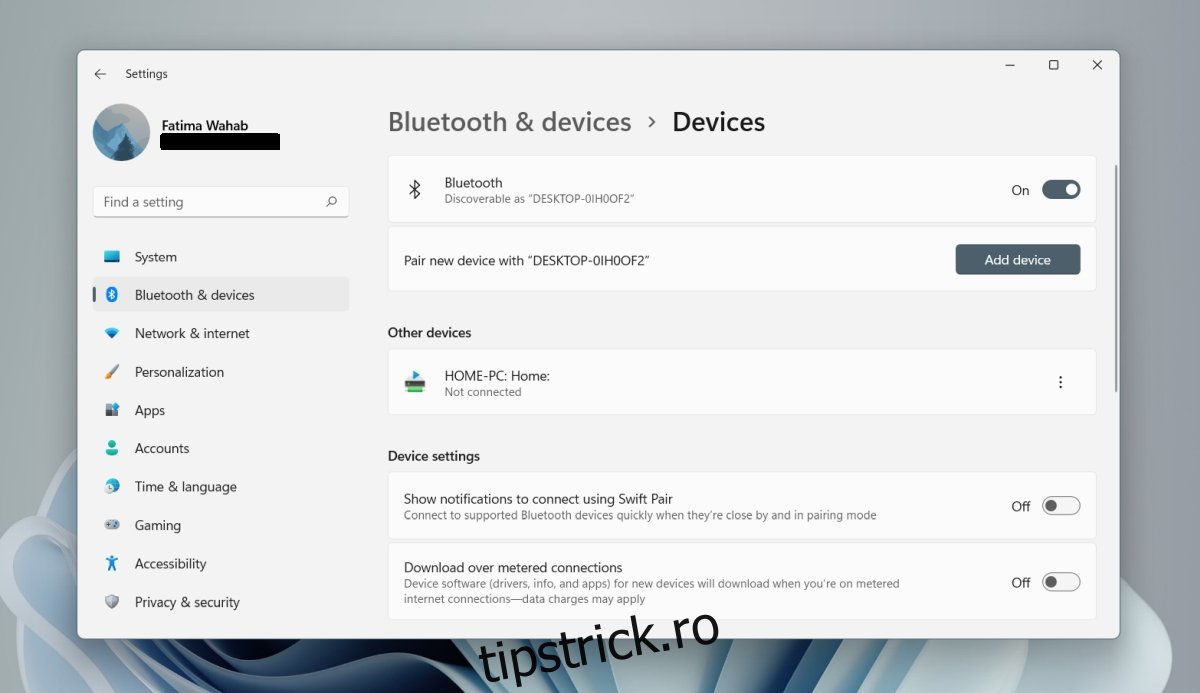
Selectați tipul dispozitivului pe care doriți să-l asociați.
Apăsați și mențineți apăsat butonul de asociere de pe dispozitivul dvs.
Selectați dispozitivul atunci când acesta apare în lista de dispozitive disponibile.
Așteptați finalizarea procesului de împerechere.
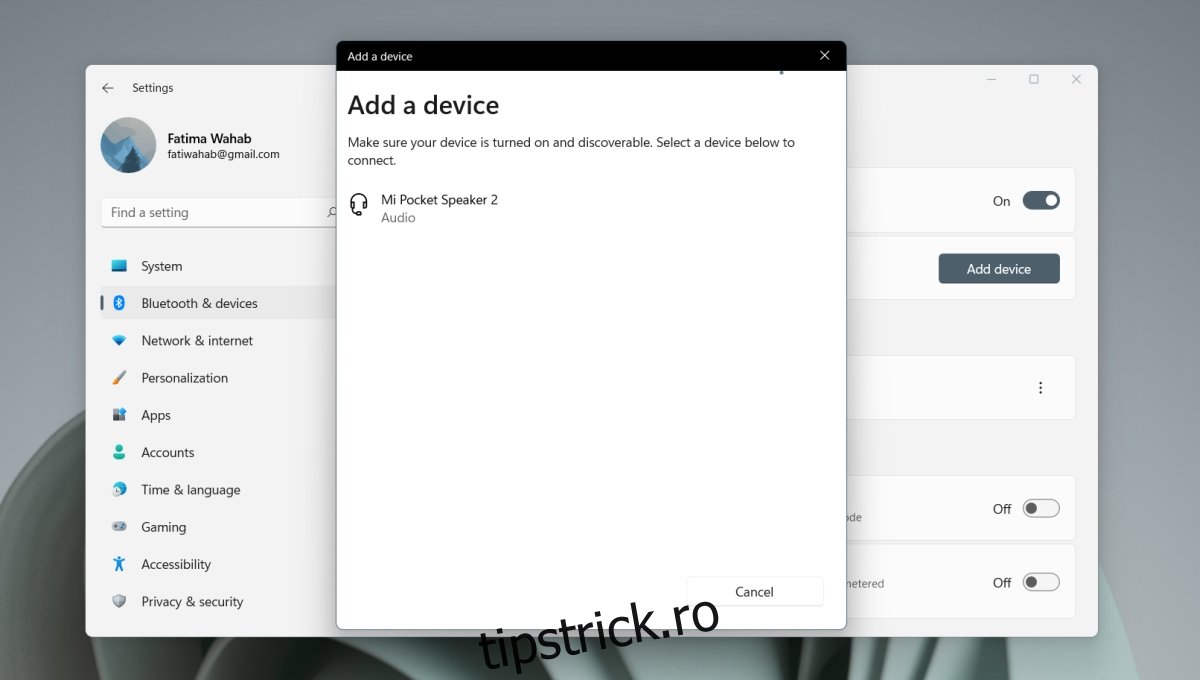
3. Conectarea unui dispozitiv Bluetooth în Windows 11
De obicei, după asociere, dispozitivul se conectează automat. Dacă acest lucru nu se întâmplă, puteți conecta manual un dispozitiv Bluetooth deja asociat.
Deschideți aplicația Setări folosind comanda rapidă de la tastatură Win+I.
Mergeți la „Bluetooth și dispozitive”.
Apăsați pe butonul „Mai multe opțiuni” de lângă dispozitivul dorit.
Selectați opțiunea „Conectare”.
4. Eliminarea unui dispozitiv Bluetooth din Windows 11
Un dispozitiv Bluetooth poate fi conectat sau asociat cu un singur sistem odată. Dacă doriți să utilizați un dispozitiv Bluetooth cu un alt computer, este necesar să-l eliminați din Windows 11.
Deschideți aplicația Setări utilizând combinația de taste Win+I.
Accesați „Bluetooth și dispozitive”.
Apăsați butonul cu mai multe opțiuni de lângă dispozitivul pe care doriți să-l eliminați.
Faceți clic pe „Eliminare dispozitiv”.
Concluzii
Actualizările de drivere pentru Windows 11 sunt lansate în mod continuu. Dacă întâmpinați dificultăți în conectarea unui dispozitiv sau dacă acesta nu apare în lista de dispozitive disponibile pentru conectare, încercați să dezactivați Bluetooth în Windows 11 și să-l reactivați. De asemenea, reporniți și dispozitivul pe care încercați să-l asociați.